
- •Список принятых сокращений
- •Тема 1. Методы решения систем линейных уравнений
- •Лекция 1. Метод Гаусса
- •Концепция методов
- •Метод Гаусса
- •Верхняя треугольная система линейных уравнений
- •Метод исключения Гаусса и выбор главного элемента
- •Схема единственного деления
- •Лекция 2. Итерационные методы
- •Метод итераций
- •Замечания о точности расчета
- •Достаточное условие
- •Приведение линейной системы к виду удобному для итерации.
- •Метод Зейделя
- •Тема 2. Методы решения нелинейных уравнений
- •Лекция 3. Метод половинного деления
- •Приближенное решение нелинейных уравнений
- •Отделение корней
- •Метод половинного деления
- •Лекция 4. Метод Ньютона
- •Методика решения задачи
- •Ошибка деления на нуль.
- •Скорость сходимости.
- •Модификации метода Ньютона.
- •Упрощенный метод Ньютона
- •Метод Ньютона-Бройдена
- •Метод секущих
- •Тема 3. Численное интегрирование
- •Лекция 5. Метод трапеций
- •Постановка задачи
- •Формула трапеций
- •Погрешность формулы трапеций
- •Общая формула трапеций
- •Лекция 6. Метод Симпсона
- •Формула Симпсона
- •Остаточный член формулы Симпсона
- •Общая (обобщенная) формула Симпсона
- •Тема 4. Обработка экспериментальных данных
- •Лекция 7. Интерполирование
- •Постановка задачи
- •Линейная интерполяция
- •Квадратичная интерполяция
- •Интерполяционная формула Лагранжа.
- •Вычисление Лагранжевых коэффициентов
- •Интерполяция сплайном
- •Лекция 8. Метод наименьших квадратов
- •Постановка задачи
- •Метод наименьших квадратов
- •Линейная аппроксимация (интерполяция)
- •Коэффициент линейной корреляции
- •Квадратичная аппроксимация
- •Приложения
- •Транспонирование
- •Вычисление определителя матрицы
- •Нахождение обратной матрицы
- •Сложение и вычитание матриц
- •Умножение матрицы на число
- •Умножение матриц
- •Итерационные методы решения уравнений
- •Стандартные формы уравнений
- •Поиск корней графическим методом
- •Простой итерационный метод догадки и проверки
- •Представление уравнения в форме 2
- •Прямая подстановка
- •Итерации в ячейке
- •Введение в надстройку Поиск решения
- •Активирование надстройки Поиск решения
- •Установка надстройки Поиск решения
- •Применение надстройки Поиск решения
- •Приложение 3. Контрольные вопросы
- •Приложение 4. Список лабораторных работ
- •Часть 1. Вычислительная техника
- •Часть 2. Численные методы
- •Список литературы.
- •Основная литература
- •Дополнительная литература
- •Интернет-ресурсы
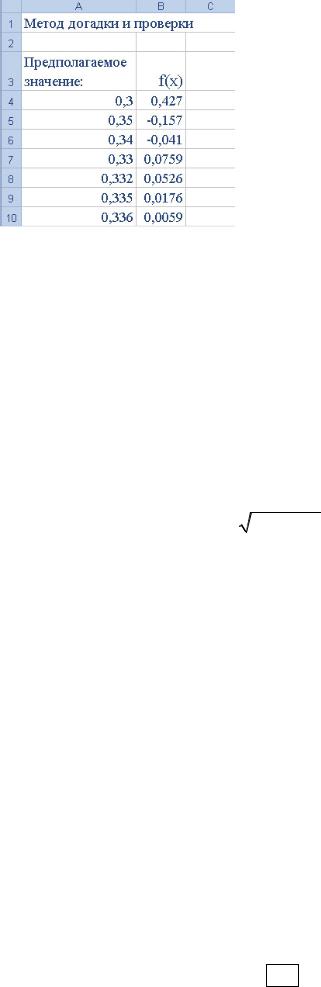
Рис. П2.7 Подбор значения x для вычисление функции f (x)
Представление уравнения в форме 2
Если уравнение записано в форме 1, поиск его корня продолжается до тех пор, пока не удастся найти такое значение x , при котором значение функции
f (x) находится как можно ближе к нулю. Альтернативная форма – форма 2,
которая иногда называют формой «догадки и проверки». Для этого уравнение необходимо переписать так, чтобы в его левой части осталась только неизвест-
ная переменная. Уравнение x3 + 4 = 12 x в форме 2 можно записать двумя способами:
x = |
x |
3 + 4 |
|
(П2.3) |
|
12 |
|
||
или |
|
|
|
|
|
|
|
|
|
x = 3 12 |
x − 4 |
(П2.4) |
||
Подходят оба варианта, но далее будет рассматриваться форма (П2.3). Изолированная переменная в левой части уравнения называется вычис-
ляемым значением и будет обозначаться как xв . Переменная x в правой части уравнения называется предполагаемым значением и обозначается как xп :
xв = |
x3 |
+ 4 |
(П2.5) |
|
п |
|
|||
12 |
||||
|
|
|||
Впроцессе решения уравнения предполагаемое значение xп подставляется
вправую часть уравнения (П2.5), после чего вычисляется значение xв . Когда значения xп и xв совпадут, это означает, что корень найден. На самом деле в
рассматриваемом уравнении три корня, однако, их следует искать последовательно. Можно попытаться найти все корни путем подбора разных начальных значений. (Следует отметить, что с помощью итерационных методов отыскиваются не все корни любого уравнения.)
Записав уравнение в форме 2, подбираем значения xп , пока соответствующее ему вычисленное значение xв не совпадет (т.е. будет достаточно близ-
72
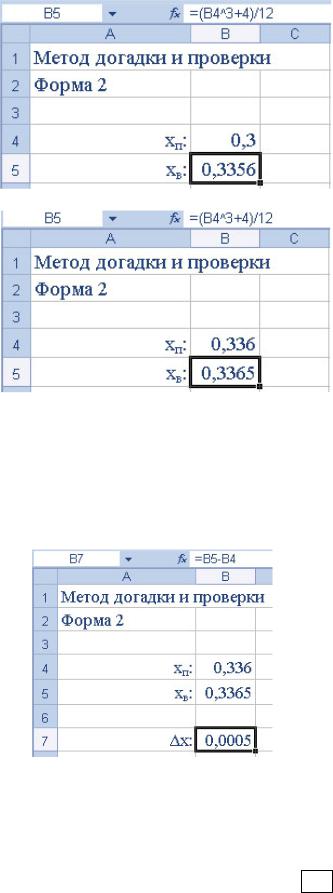
ко) с xп . В электронных таблицах на рис. П2.8 и П2.9 приведено предполагаемое значение xп = 0,3 и начальное вычисленное значение xв = 0,3356 .
После каждой итерации найденное значение корня все больше приближается к истинному (рис. 6.9).
Рис. П2.8 Вычисление xв
Рис. П2.9 Приближение xп к xв
Точность полученного результата можно оценить путем вычисления разности между предполагаемым и вычисленным значениями:
x = xв − xп |
(П2.6) |
В случае, когда с помощью определенной выше разности задается критерий прекращения итераций, часто используется допуск (например, «остановить вычисления, когда x < Доп») (рис. П2.10).
Рис. П2.10 Определение точности вычисленного значения xв
Прямая подстановка
Простейшим механизмом автоматического подбора является использование вычисленного на предыдущем шаге значения в качестве предполагаемого значения для последующей итерации. Для этого следует применить стандарт-
73
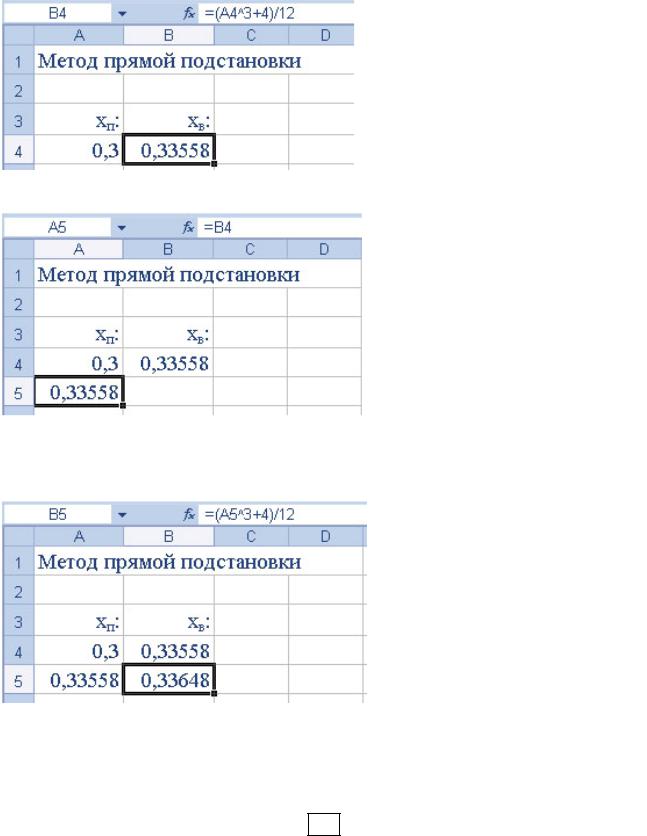
ную форму 2. Такой метод называется прямой подстановкой вычисленного значения. Используя метод прямой подстановки, предполагаемое значение достаточно предоставить только в начале вычислений – дальше метод работает сам. Основное достоинство этого метода – простота, однако он позволяет найти не все корни.
Используя метод прямой подстановки в Excel, начальное предполагаемое значение следует вводить вручную. В электронной таблице на рис. П2.11 это значение содержится в ячейке А4.
Рис. П2.11 Прямая подстановка
Найденный результат используется для вычисления значения, содержащегося в ячейке В4 (рис. П2.12).
Рис. П2.12 Прямая подстановка
По формуле В4 вычисляется новое предполагаемое значение, содержащееся в ячейке А5. Завершая строку 5, скопируем формулу из ячейки В4 в ячейку В5 и получим новое вычисленное значение (рис. П2.13).
Рис. П2.13 Копирование формулы для определения вычисляемого значения
Для последующих итераций ячейки копируются по мере необходимости из строки 5 в нижние строки (рис. П2.14).
74
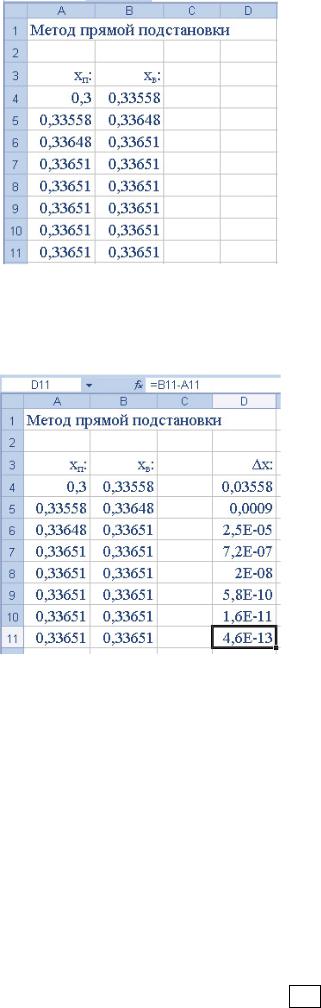
Рис. П2.14 Копирование формулы для уточнения вычисляемого значения
Из рис. П2.14 видно, что с помощью метода прямой подстановки удалось найти корень x = 0,33561 . Добавление в таблицу значений x , определенных в уравнении (П2.6), позволяет оценить скорость сходимости метода (рис. П2.15).
Рис. П2.15 Оценка точности определения вычисляемого значения
Таким образом, решение было найдено всего за несколько шагов.
Итерации в ячейке
Впредыдущем методе мы выполняли итерации, копируя содержимое строки 5 в последующие строки электронной таблицы. В программе Excel такую процедуру можно проделывать в рамках одной ячейки. Для этого значение, содержащееся в ячейке, следует использовать в формуле, которая вводится в
ту же самую ячейку. В Excel такой прием называется циклической ссылкой.
Вэлектронных таблицах циклических ссылок лучше избегать, однако если нужно организовать итерацию в ячейке, циклическую ссылку создают преднамеренно.
Для выполнения итераций в ячейке уравнение нужно записать в стандартной форме 2. В ячейках электронных таблиц Excel отображаются результаты
75
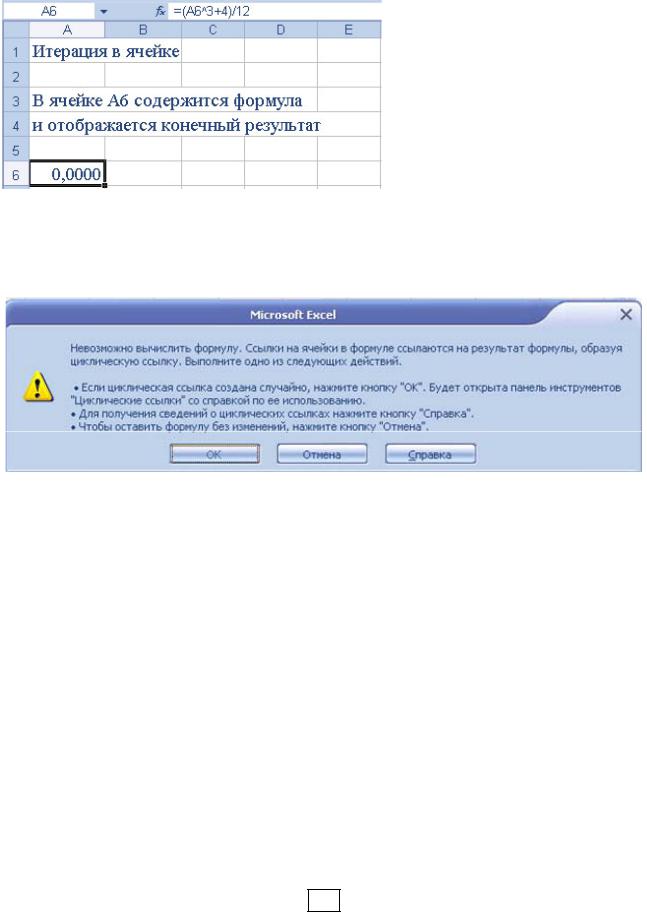
вычислений (т.е. вычисленные значения xв ). Если ввести в ячейку А5 правую
часть уравнения |
x3 |
+ 4 |
и в качестве значения |
xп использовать ссылку, на эту |
|
п |
|
||||
12 |
|||||
|
|
|
|||
ячейку создается циклическая ссылка (рис. П2.16).
Рис. П2.16 Создание циклической ссылки
При попытке выполнить в Excel описанные выше действия в таблице, скорее всего, отобразится сообщение об ошибке, в котором будет указано, что Excel не может вычислить значение формулы из-за циклической ссылки
(рис. П2.17).
Рис П2.17 Сообщение Excel об ошибке создания циклической ссылки
В программе Excel итерации в ячейке по умолчанию не активируются, потому что они ухудшают производительность работы электронных таблиц. Другая причина такого поведения заключается в том, что в большинстве случаев циклические ссылки свидетельствуют об ошибке, а не о преднамеренном запросе итераций. Чтобы активировать итерации, выберите команду
Сервис Параметры... (рис. П2.18).
Затем в диалоговом окне Параметры перейдите на вкладку Вычисле-
ния(рис. П2.19)
Чтобы активизировать итерации, следует установить флажок итерации. По умолчанию Excel выполняет не более 100 циклов и прекращает итерации, когда вычисленное значение отличается от предполагаемого значения меньше чем на 0,001. Эти параметры можно изменить, что оказывается полезным в тех случаях, когда для решения методом прямой подстановки требуется намного больше 100 итераций.
76
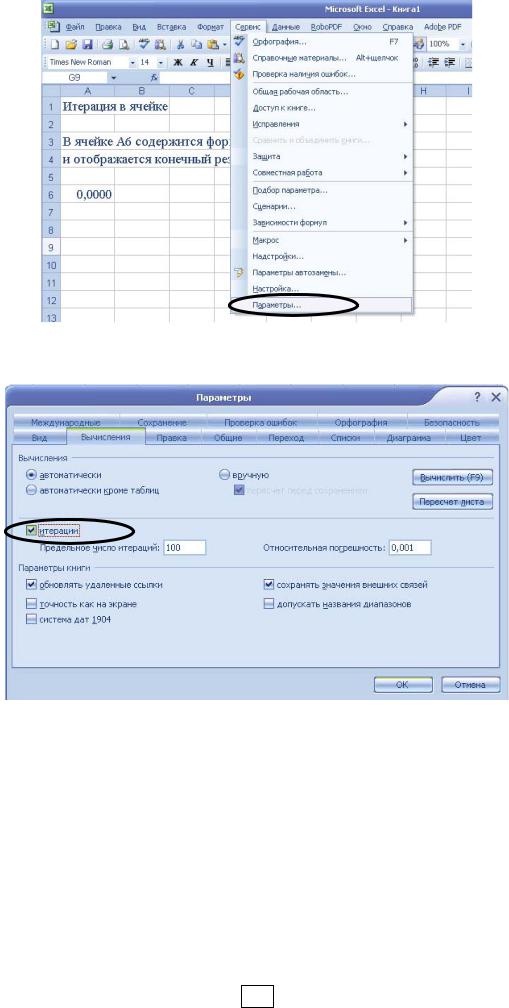
Рис. П2.18 Выполнение команды Сервис Параметры...
Рис. П2.19 Закладка Вычисления диалогового окна Параметры
Замечание Если после выполнения указанного числа итераций не удалось найти корень, электронная таблица не возвращается в исходное состояние; в ячейке отображается последний результат. Этот результат всегда следует проверять, чтобы убедиться, что отображаемое значение действительно удовлетворяет уравнение.
После нажатия кнопки ОК следует выход из диалогового окна Параметры, и программа Excel выполняет итерационные вычисления формулы с циклической ссылкой. В соответствующей ячейке отображается результат (рис. П2.20).
77
